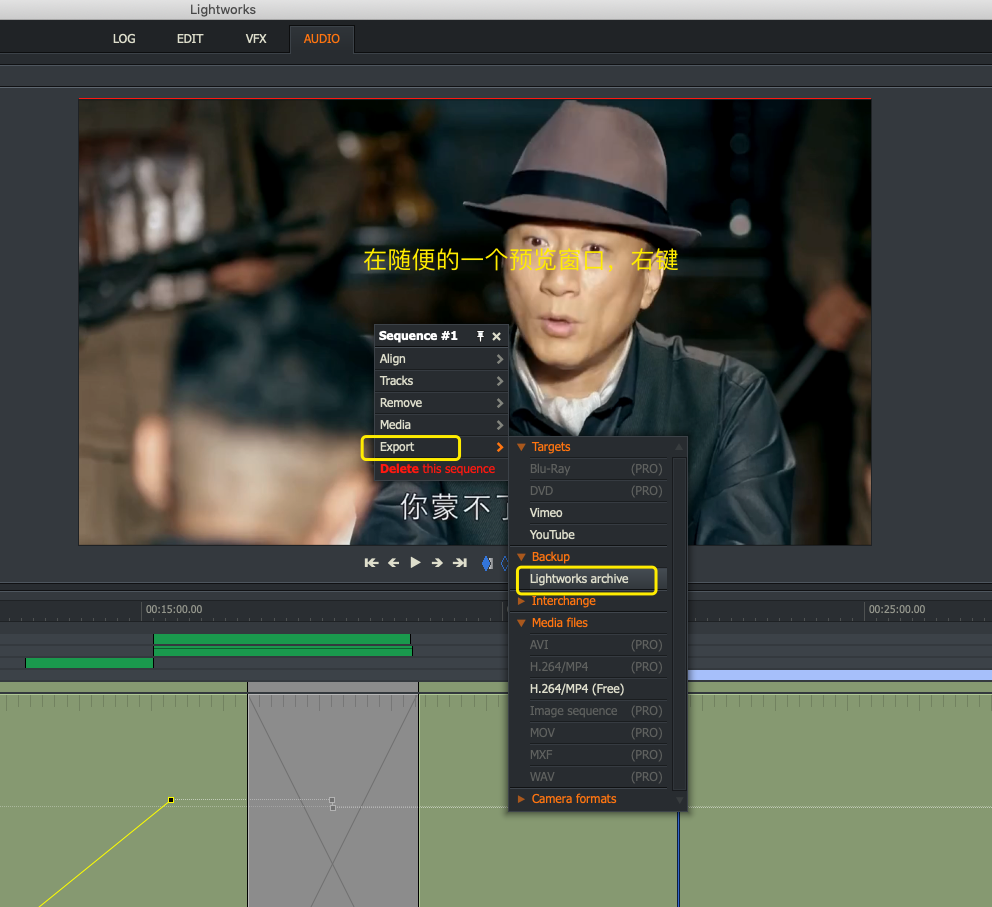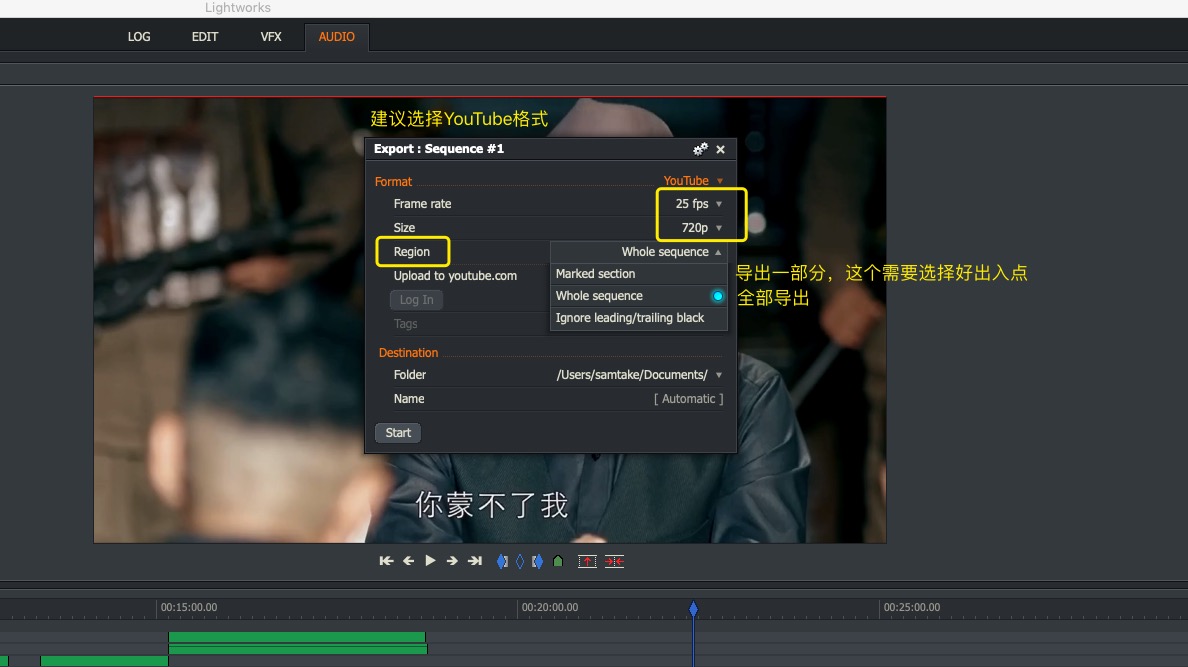基本操作
LOG放文件内容EDIT剪辑VFX加文字等效果AUDIO添加音频
LOG
Project Contents
Local Files
Audio Network
Pond5
EDIT
A开头的是视频文件本身自带的音效,点一下变暗后播放就没有这个音效了
剪切和合并点X键,剪切后可以随意看奥运与组合,点击不要的部分点邮件删除
右键点击速度可变慢或加快播放速度,不要的话就点删除,跨界见CTRL+Z可以还原上一步操作
可覆盖原本的音频或家在下面

VFX
点击+添加文字,改变字体大小和颜色
AUDIO
音量大小等修改
保存文件点右键出口-媒体文件-一般是MP4/AVI 720适宜,当然越大也越清楚,文件内存也越大
2.界面和新建工程
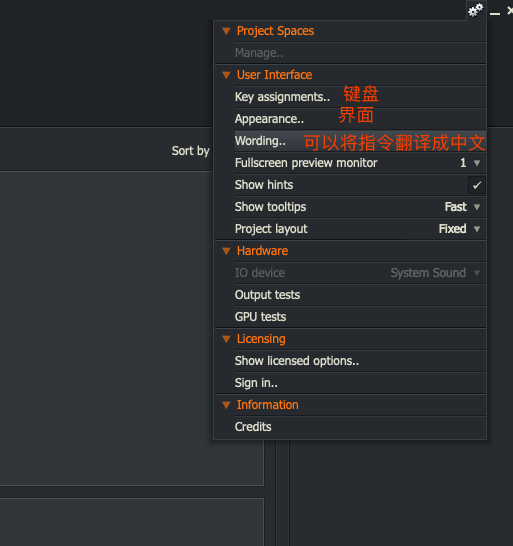
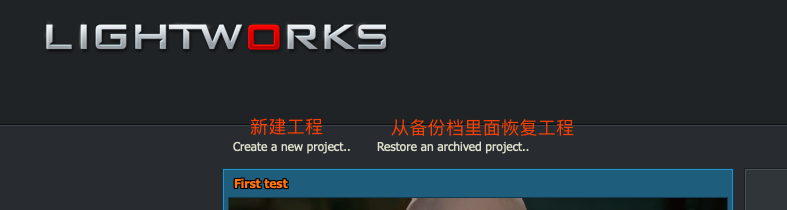
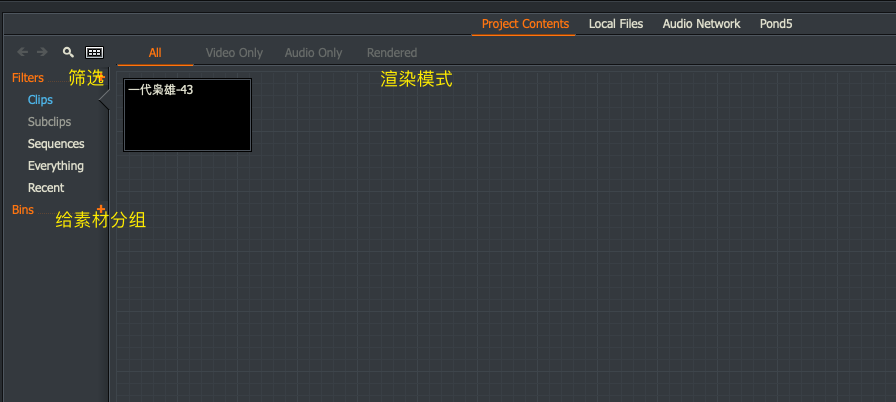
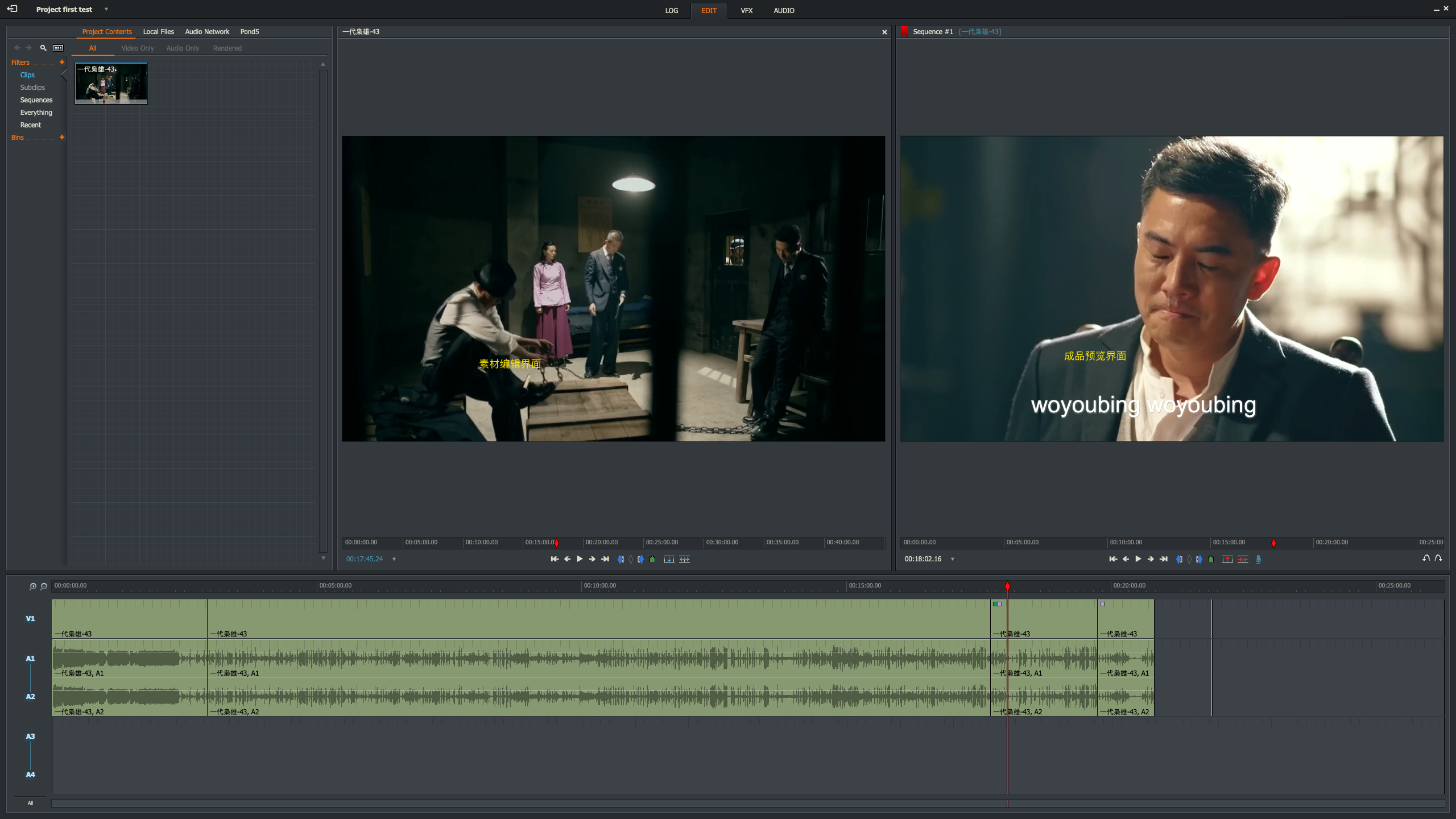
3.导入素材和新建序列


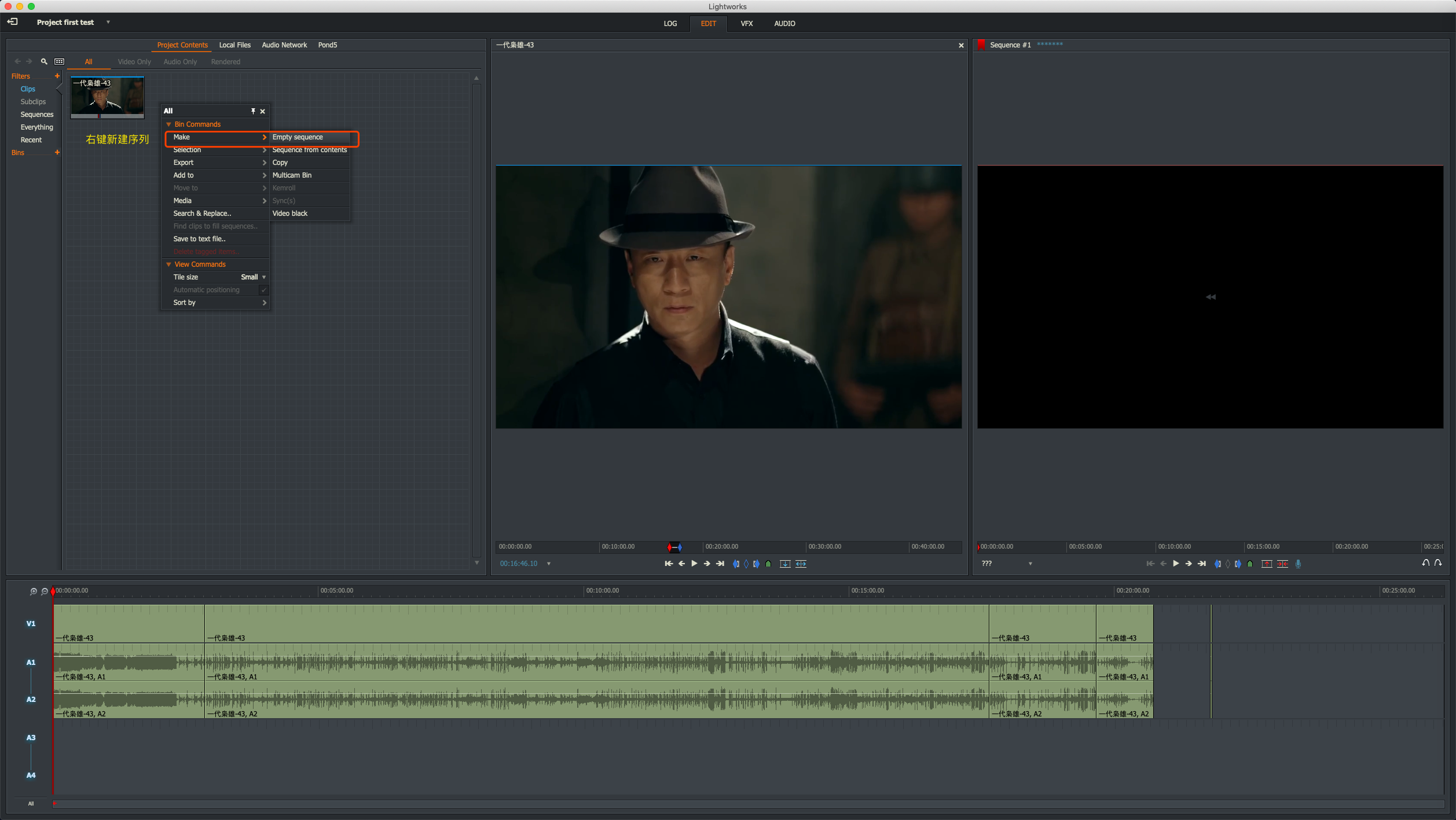
序列之间是不能嵌套的。
4.时间线操作&选定素材区域插入时间轴


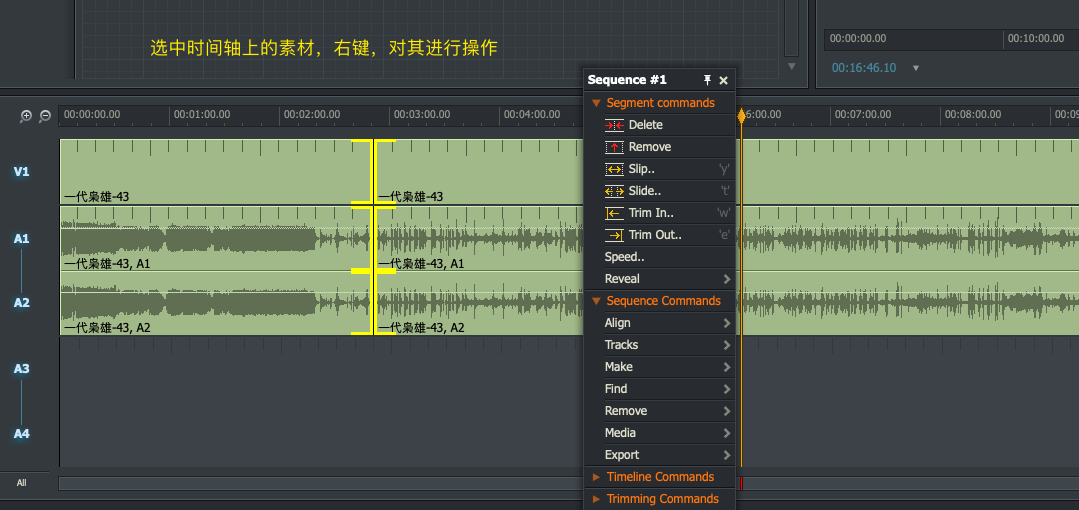
同时时间轴上的素材可以左右拖拉:切换位置、前后时间延长
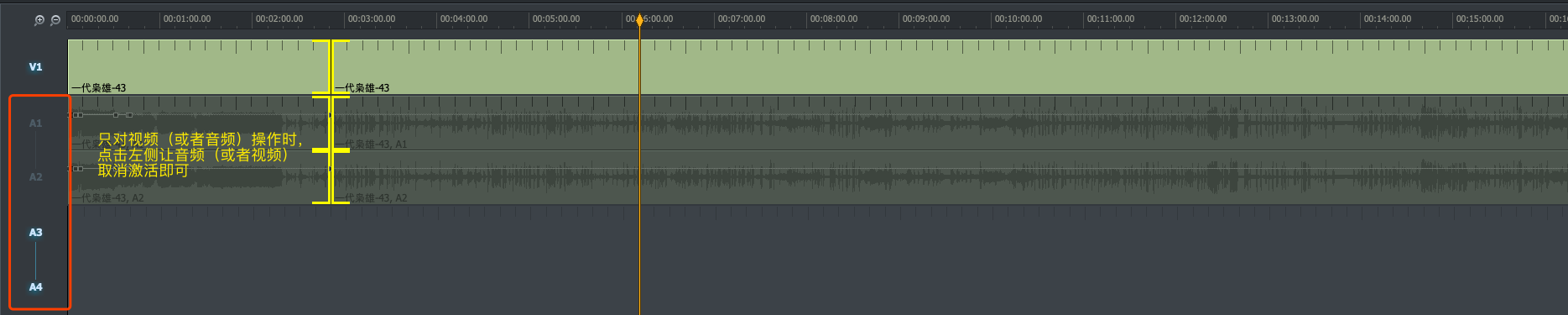
5.时间轴素材调整&音频轨道同步
方法一
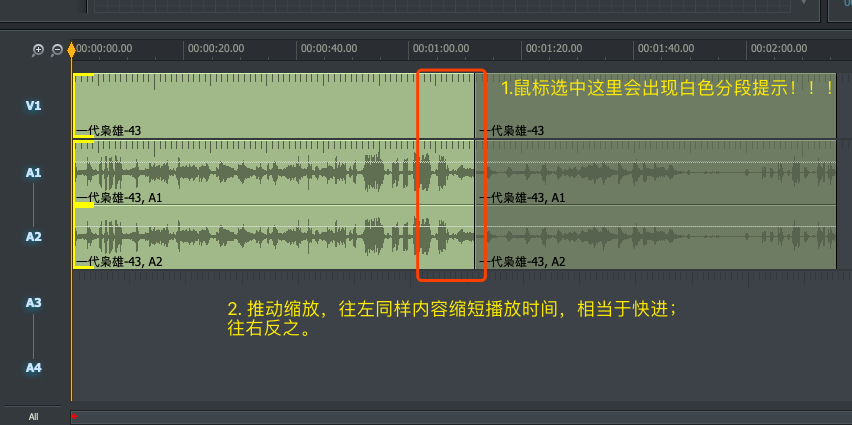
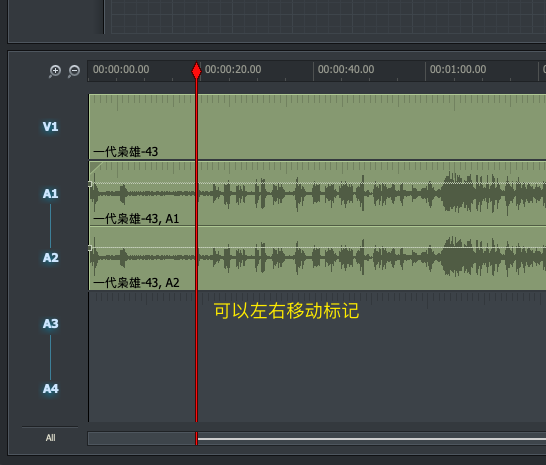

键盘的加减号是放大和缩小时间轴
方法二
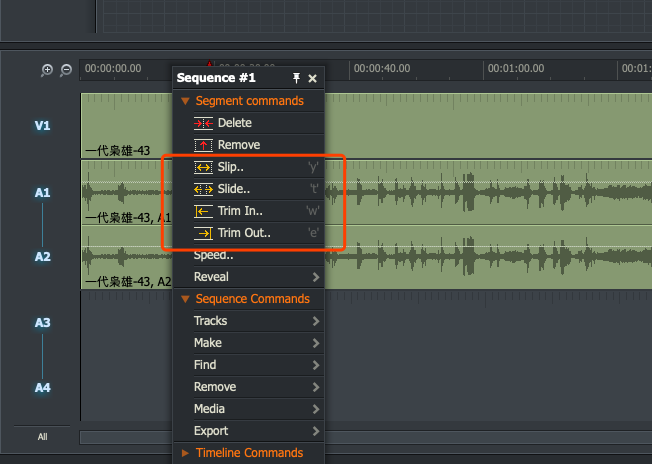
Slip - Y点击空格键播放,选中素材的另外前后素材位置没有变化,播放时长也没有变化,而该选中素材则随着播放,时间慢慢增加。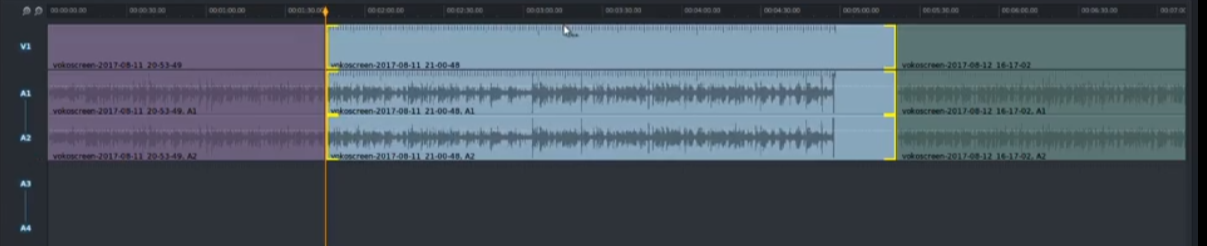
Slide - T选中素材没有变化。

Trim In - W
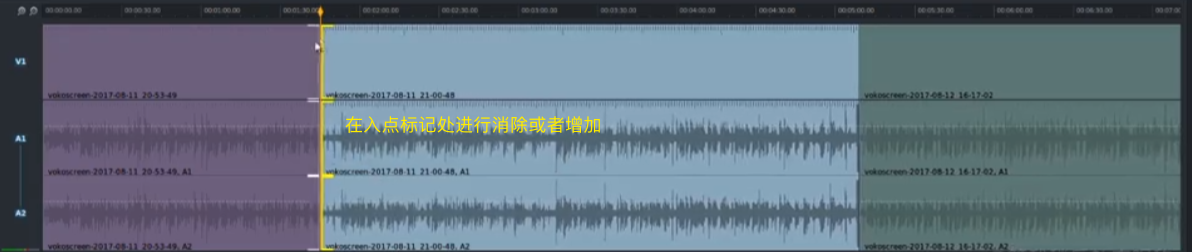
Trim Out - E在出点标记处进行延长或缩短
tips
1.假设只对视频进行缩减时,这会导致音视频不同轨,处理方法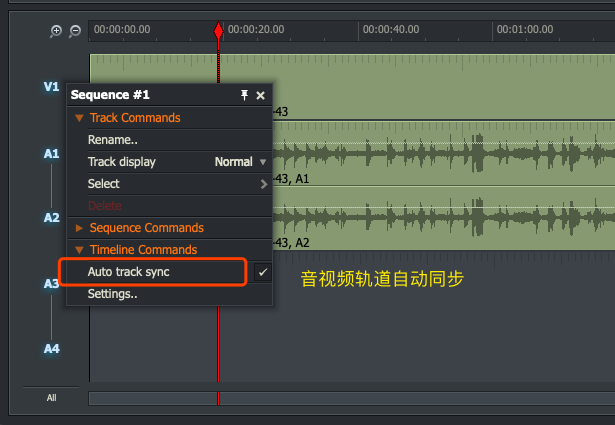
2.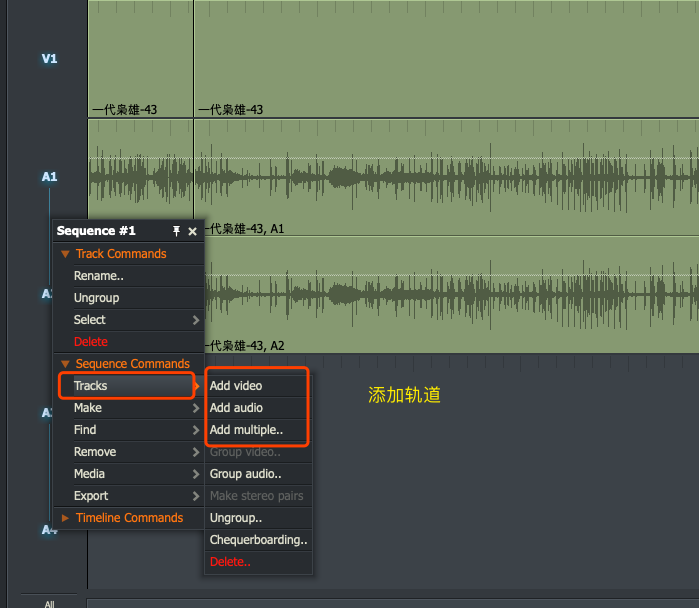
3.快捷键
j 倒方
k 停止
l 素材向右播放,重复按下j会加速向右播放
6.添加转场&转场相关设置
添加转场步骤
先要通过拖动素材,让两个素材的某个部分重叠,留出转场的空间。
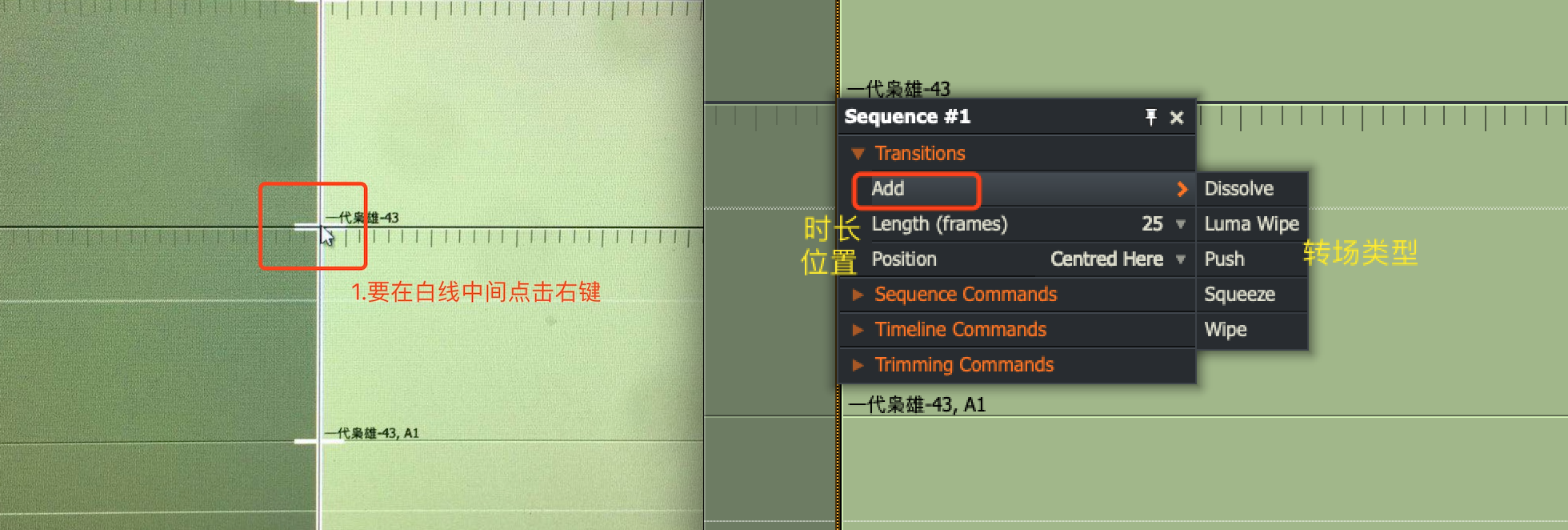
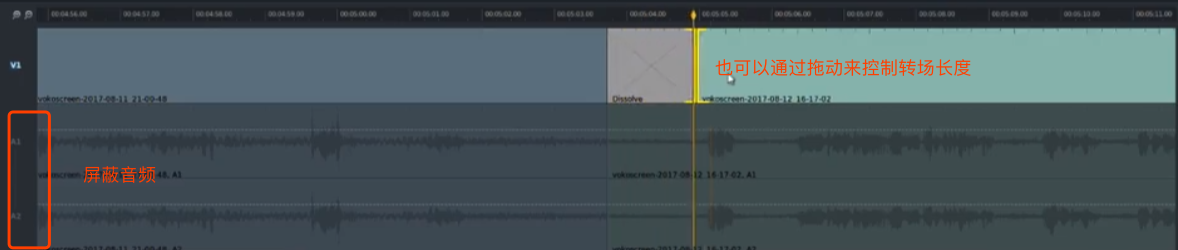
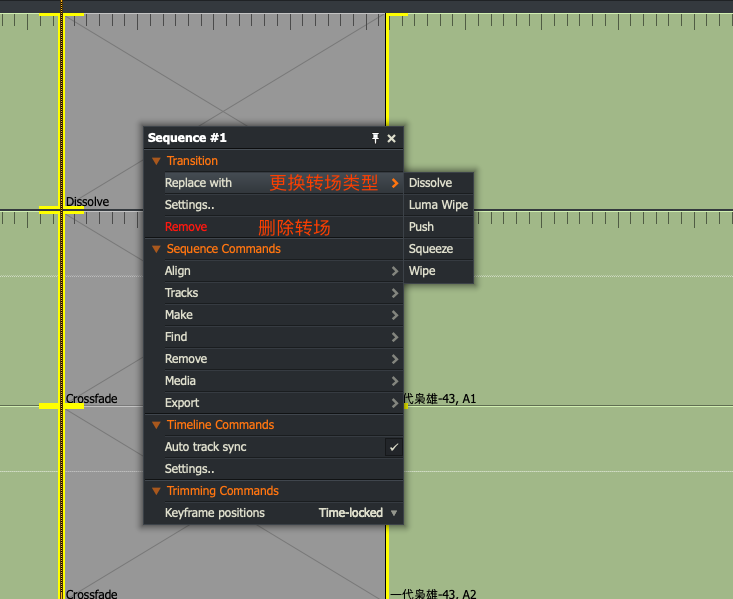
音频和视频转场都是一样~~~操作差不多
让结尾处渐暗
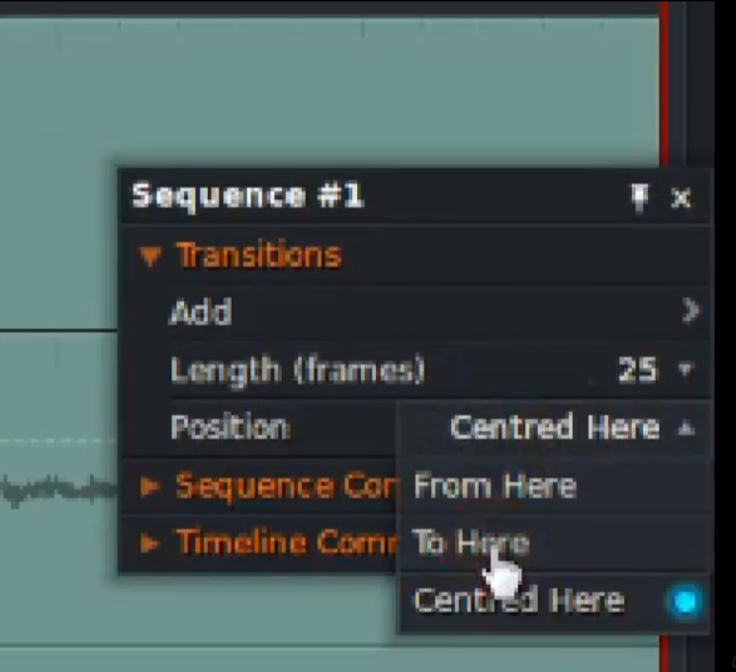
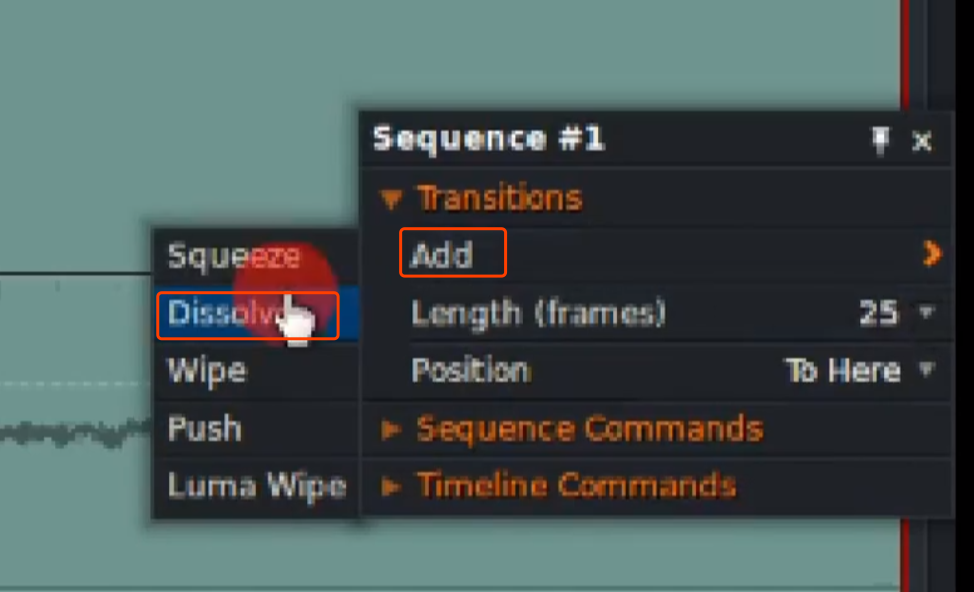
7.VFX节本操作&剪辑播放速度调整
添加字幕
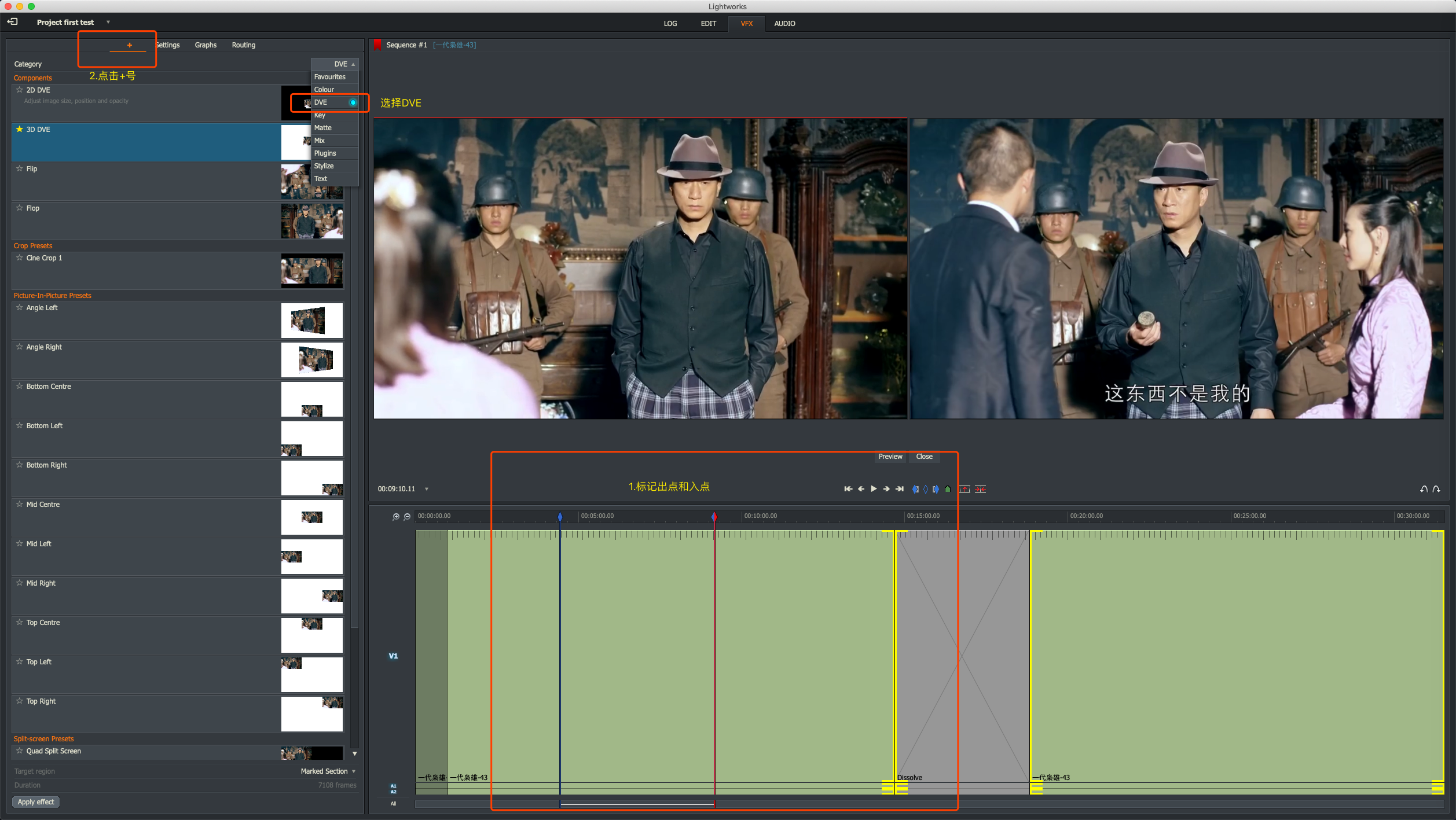
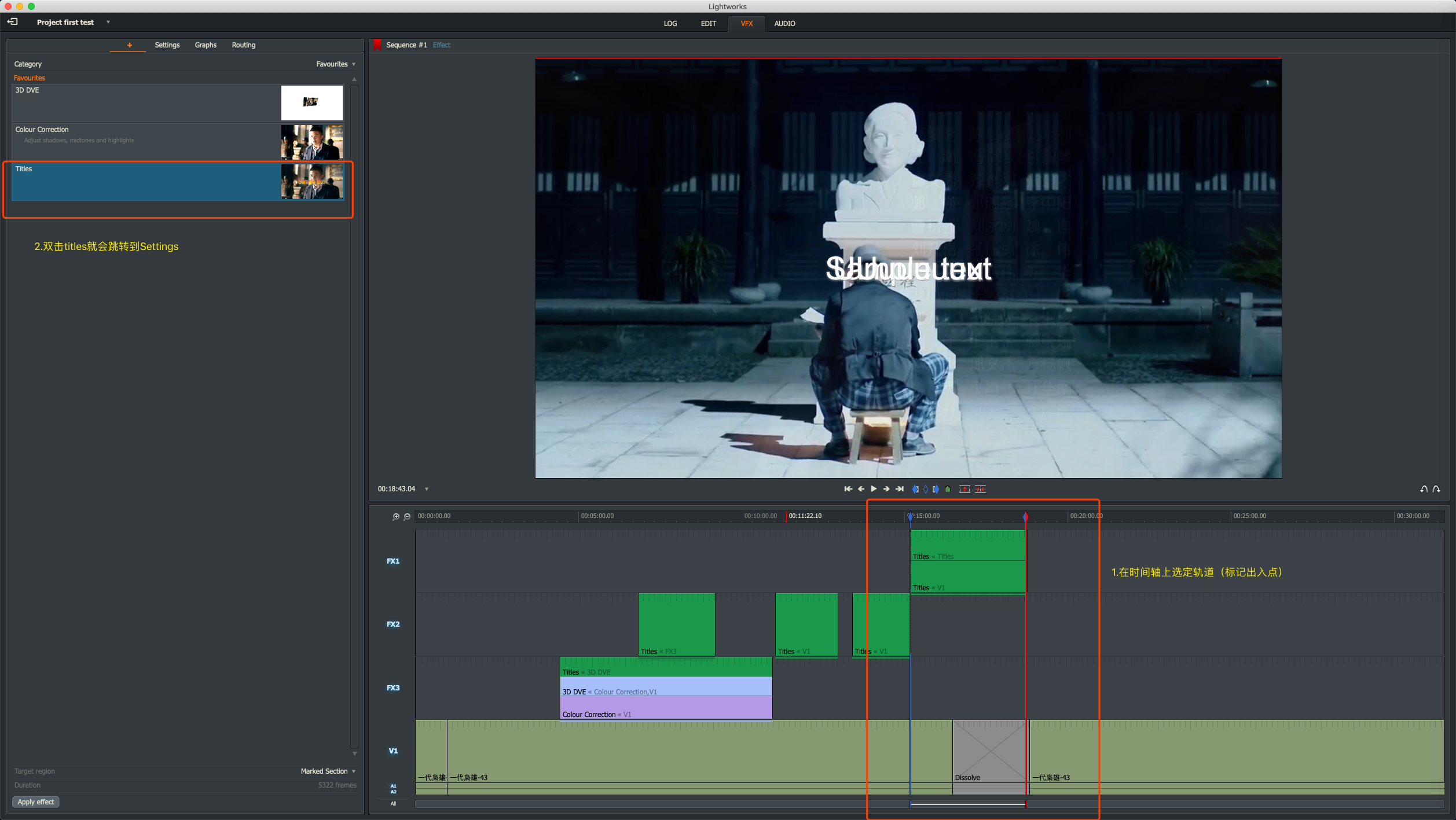
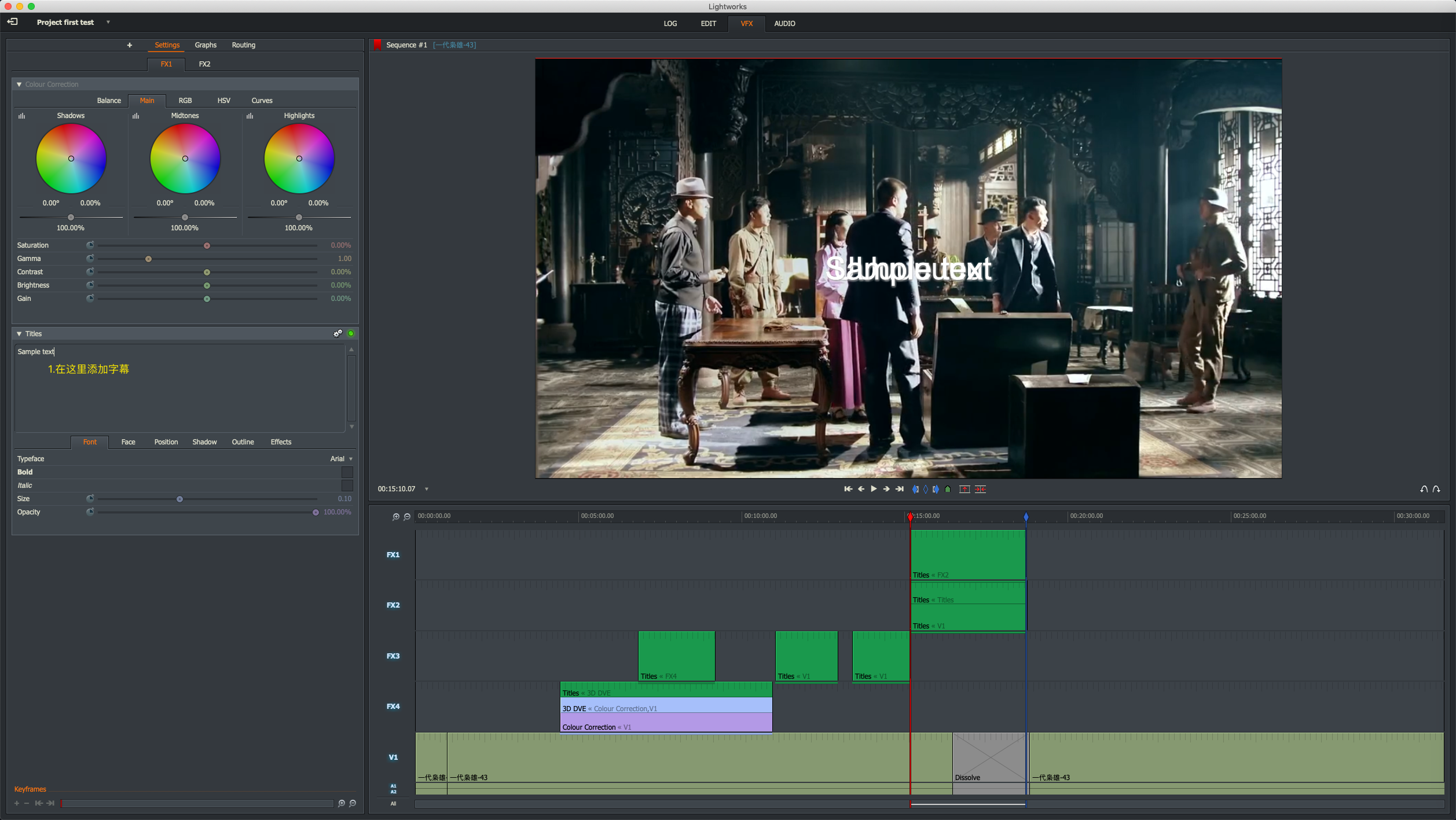
8.调整素材播放速度
时间轴-右键-Speed-设置速度即可
8.Routing简介&应用
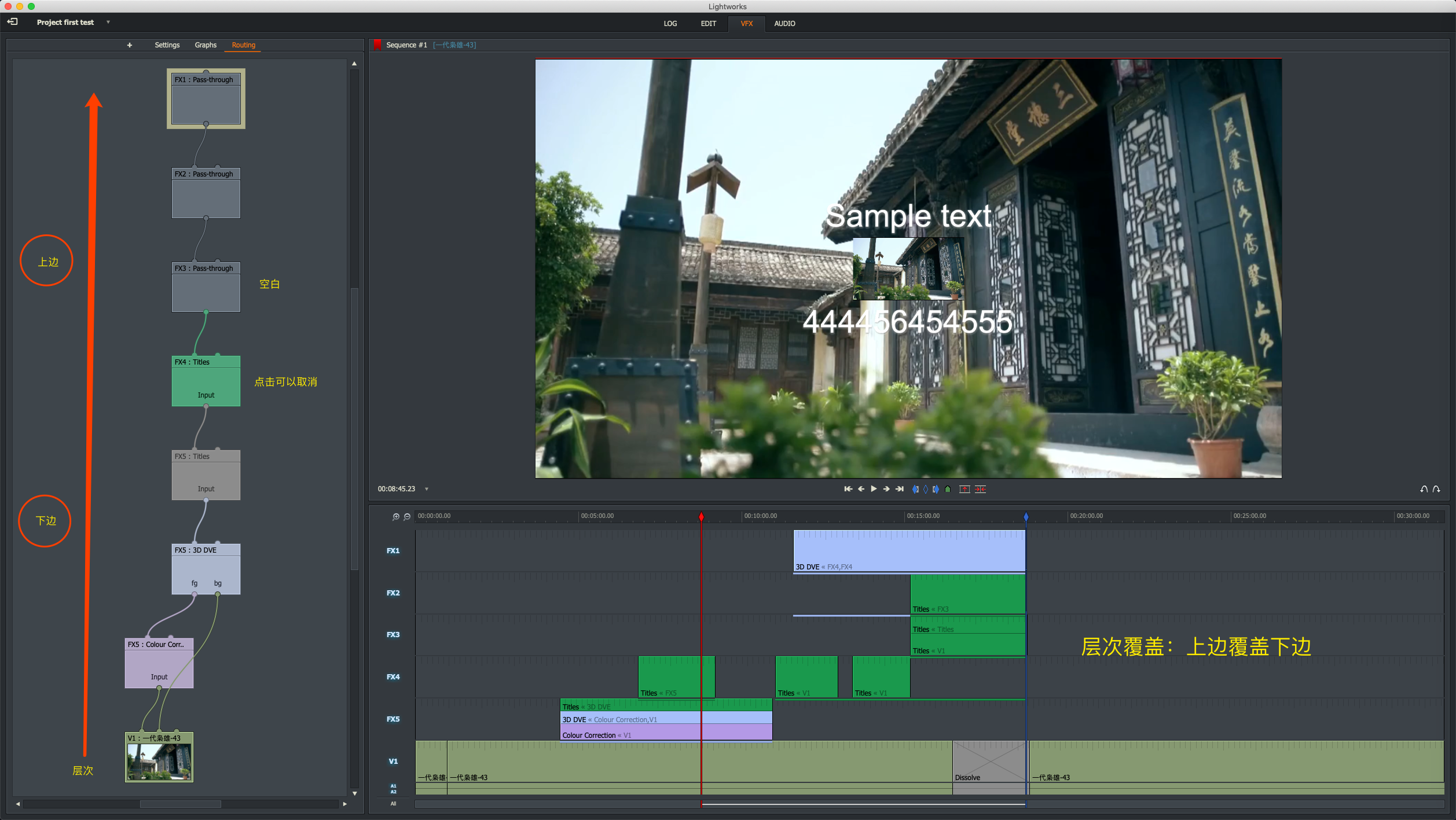
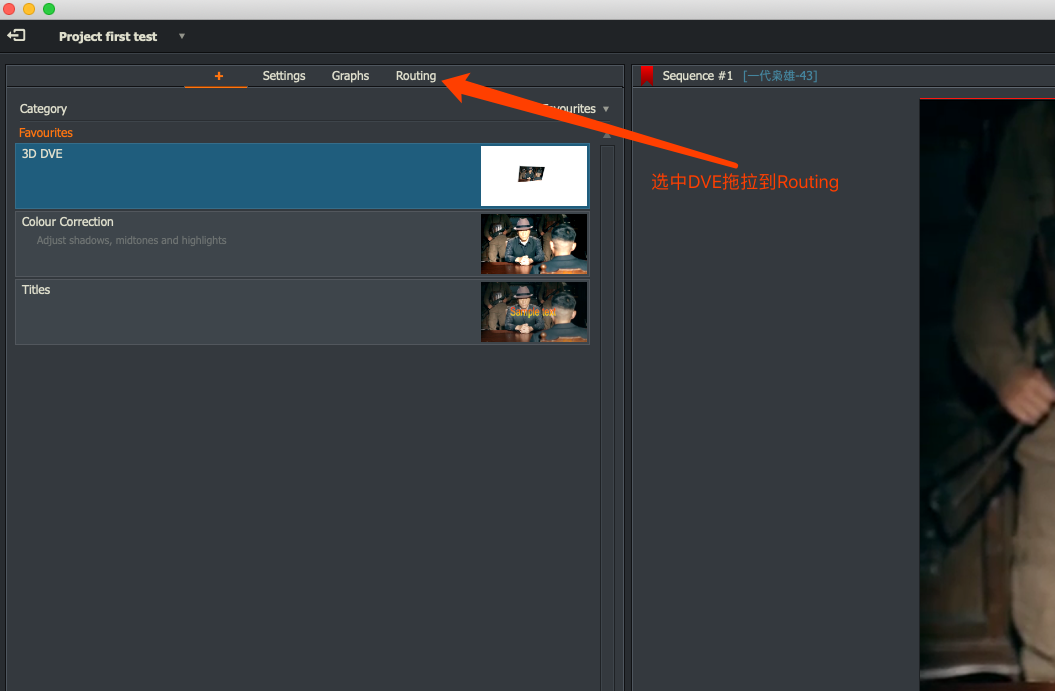
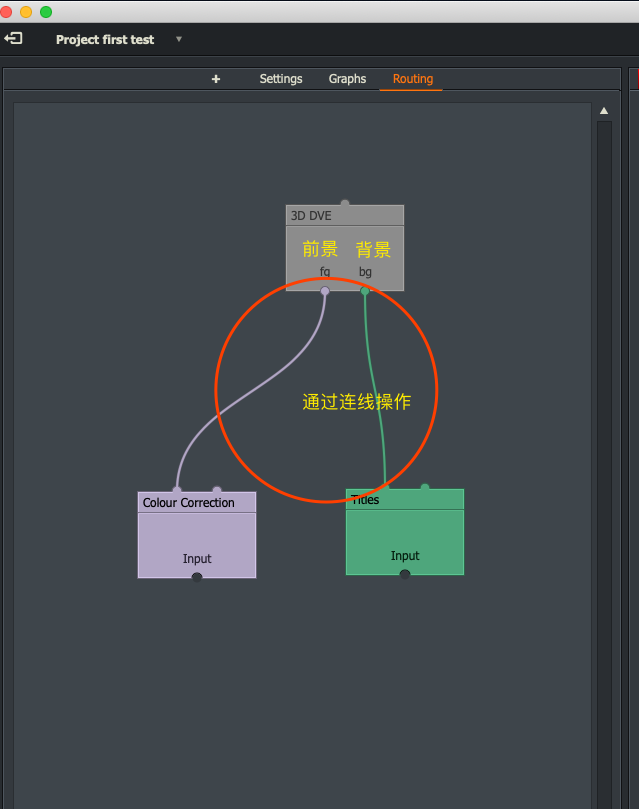
9.音频效果窗口&导出设置
渐入音效
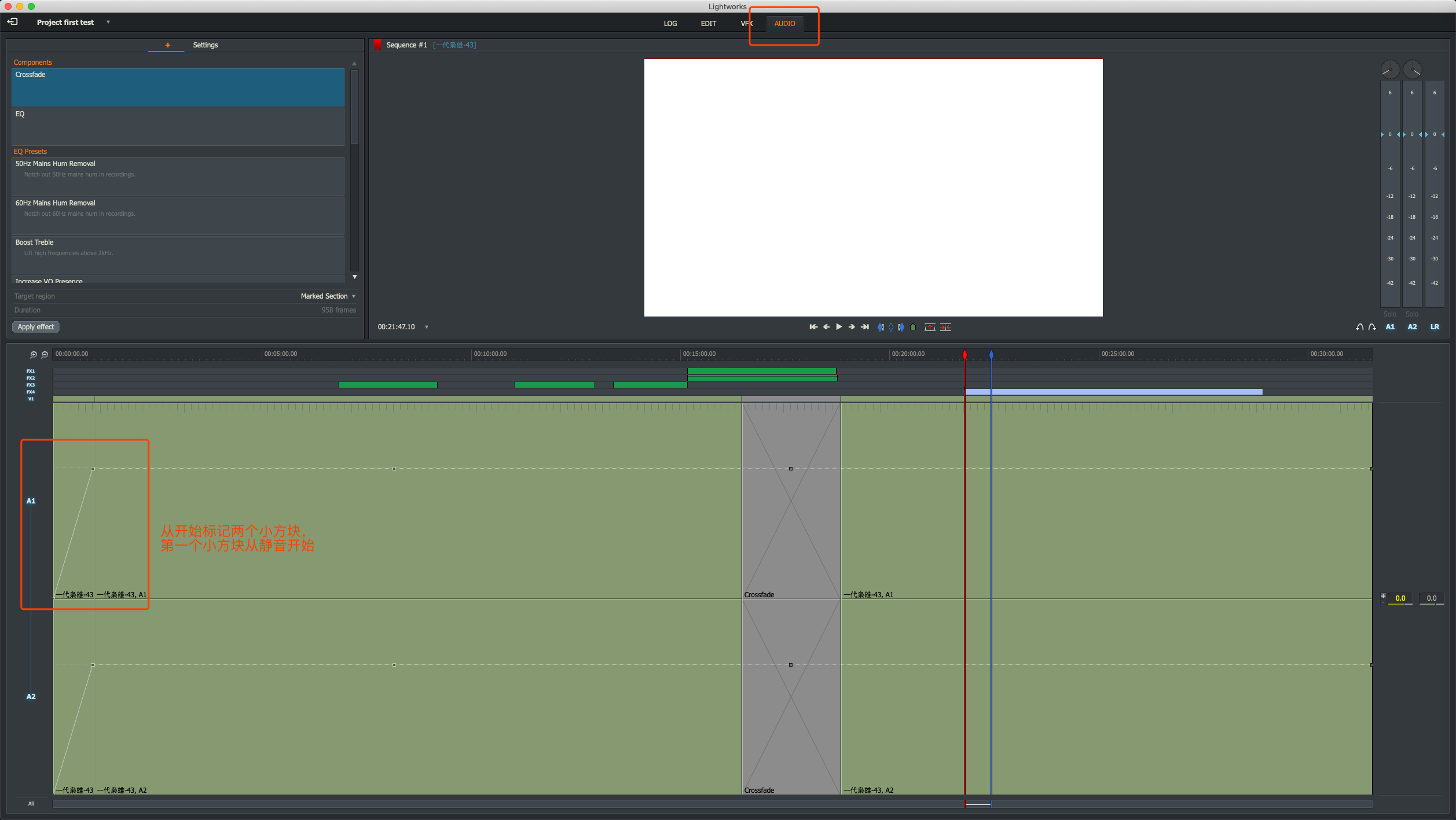
让关键帧效果位置整体改变
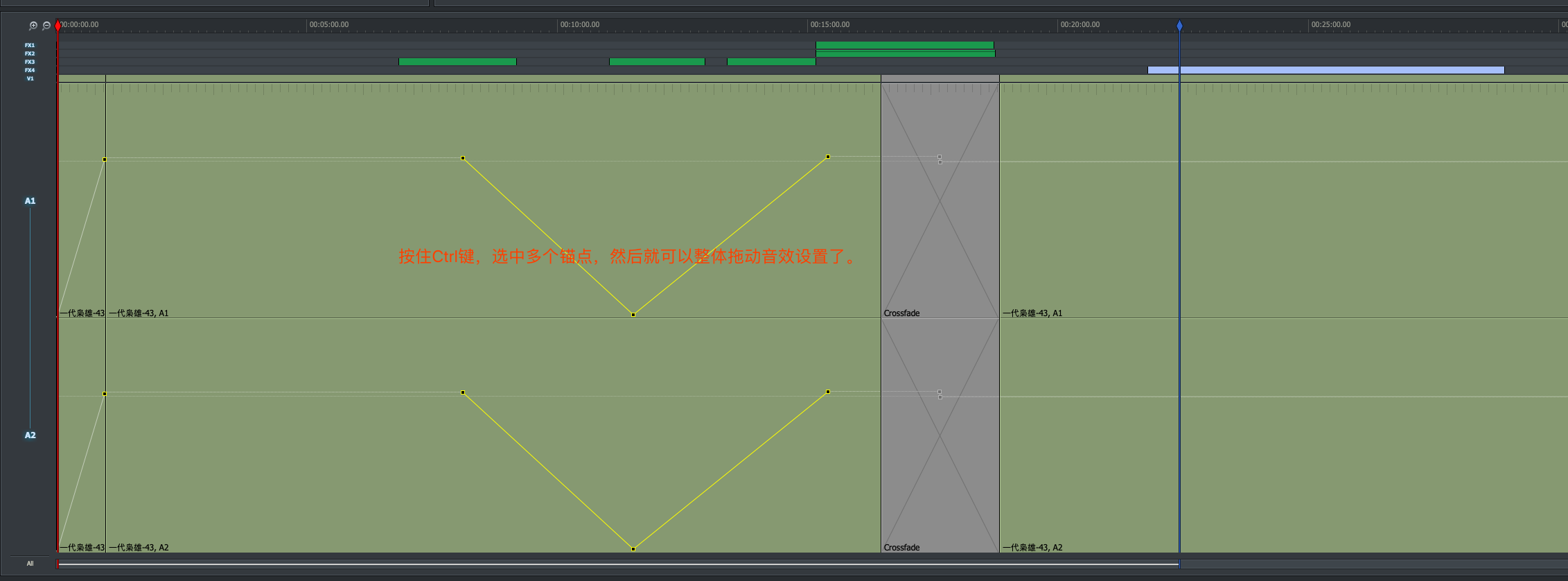
其他的修音设置
导出设置